使用目標啟動iSCSI工作階段
 建議變更
建議變更


Windows主機必須與叢集中的每個節點建立iSCSI連線。您可以使用主機上的iSCSI啟動器內容對話方塊、從主機建立工作階段。
您必須知道儲存虛擬機器(SVM)上iSCSI資料LIF的IP位址、其中包含您正在存取的LUN。
在本功能中、iSCSI主機必須有通往叢集中每個節點的路徑。ONTAP原生DSM會選取最佳路徑。如果路徑失敗、原生DSM會選取替代路徑。
iSCSI啟動器內容對話方塊中的按鈕和標籤會因Windows版本而異。工作中的某些步驟包含多個按鈕或標籤名稱;您應該挑選符合所使用Windows版本的名稱。
-
開啟「* iSCSI啟動器內容*」對話方塊:
適用於… 按一下… Windows Server 2012
伺服器管理員>*儀表板*>*工具*>* iSCSI啟動器*
Windows Server 2008
開始>*管理工具*>* iSCSI啟動器*
-
在「探索」索引標籤上、按一下「探索入口網站」或「新增入口網站」、然後輸入iSCSI目標連接埠的IP位址。
-
在「目標」索引標籤上、選取您探索的目標、然後按一下「登入」或「連線」。
-
選取*啟用多重路徑*、選取*在電腦啟動時自動還原此連線*或*將此連線新增至最愛目標清單*、然後按一下*進階*。
-
對於*本機介面卡*、請選取* Microsoft iSCSI啟動器*。
下列範例來自Windows Server 2008:
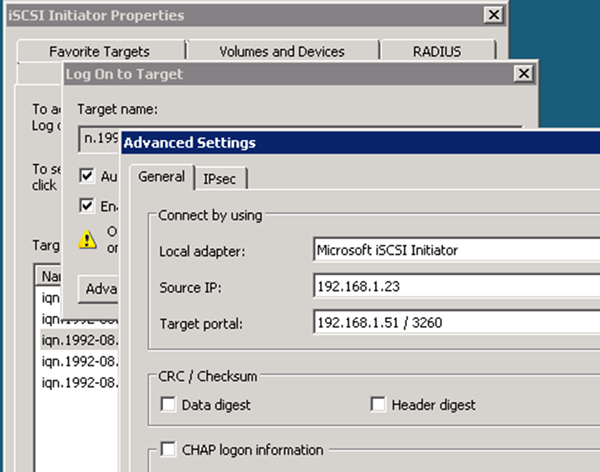
-
對於*來源IP*或*啟動器IP*、請選取與iSCSI目標LIF之一位於相同子網路或VLAN上的連接埠IP位址。
-
保留其餘核取方塊的預設值、然後按一下「確定」。
-
在「目標」索引標籤上、再次選取相同的目標、然後按一下「登入」或「連線」。
-
選取*啟用多重路徑*、選取*在電腦啟動時自動還原此連線*或*將此連線新增至最愛目標清單*、然後按一下*進階*。
-
對於*來源IP*或*啟動器IP*、請選取不同iSCSI目標LIF子網路或VLAN上不同連接埠的IP位址。
-
對於*目標入口網站*、請選取iSCSI目標LIF的IP位址、此IP位址對應您剛選取的*來源IP*連接埠。
-
保留其餘核取方塊的預設值、然後按一下「確定」。
-
重複步驟8到12、連線至每個可用的目標LIF。


